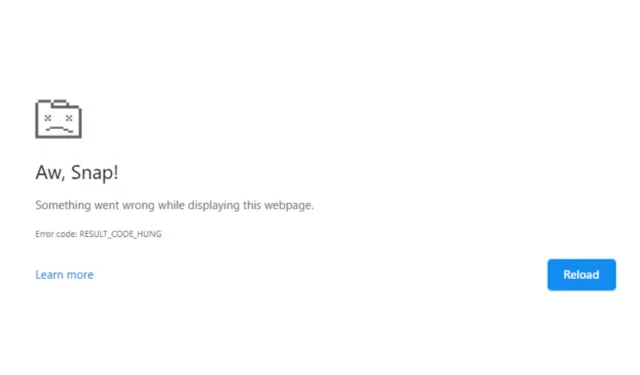
有時,Google Chrome 可能會顯示意外錯誤,阻礙您造訪首選網站。最近影響眾多使用者的常見錯誤是「Result_Code_Hung」錯誤。
此錯誤訊息可能會突然出現,中斷使用者造訪網站。這可能會非常令人沮喪,因為反覆嘗試常常無法載入頁面。如果您遇到此錯誤,請繼續閱讀以取得解決方案。
如何解決 Chrome 中的 RESULT_CODE_HUNG 錯誤
RESULT_CODE_HUNG 錯誤可能由多種問題引起,包括網路連線較弱、Chrome 版本過時、瀏覽器快取損壞或擴充程式/廣告攔截器故障。
無論錯誤的原因是什麼,都有多種方法可以修復它。以下是解決 Chrome 中 RESULT_CODE_HUNG 錯誤的一些最有效方法。
1. 驗證您的網路連接

在嘗試任何故障排除方法之前,必須檢查您的網路連線以確保其正常運作。
當瀏覽器因網路連線不穩定而無法載入網頁時,通常會出現 RESULT_CODE_HUNG 錯誤。最快的補救措施是解決任何網路連線問題。
如果您的網路無法正常運作,請考慮重新啟動 WiFi 路由器、重新連接到 WiFi 網路或重新啟動電腦。
2.刷新網頁

如果您的網路運作正常,但 RESULT_CODE_HUNG 錯誤仍然存在,請嘗試重新整理您的網頁。有時,錯誤可能是由於臨時故障造成的。
若要重新載入目前網頁,請點選主頁按鈕旁的重新載入圖示。或者,您可以按 CTRL+R。重新載入後,檢查網頁是否載入成功。
3.檢查瀏覽器擴充

擴充功能(包括廣告攔截器)通常會導致 Chrome 上出現 RESULT_CODE_HUNG 錯誤。即使您沒有廣告攔截器,也請檢查您的瀏覽器中可能安裝的任何第三方擴充功能。
該問題通常是由可能與您目前的瀏覽器版本不相容的第三方擴充功能引起的。此外,一些追蹤阻止擴充功能可能會阻礙網頁載入。
要進行檢查,請開啟一個新分頁並造訪:chrome://extensions。這將顯示擴展頁面。然後,您可以一次停用一個第三方擴充功能。
4.清除Chrome瀏覽器快取和數據
如果 Google Chrome 繼續顯示 RESULT_CODE_HUNG 錯誤,建議清除瀏覽器快取和資料。此操作可以消除損壞的快取並清除儲存的資料。清除 Chrome 快取和資料的方法如下:
1. 打開Chrome並點擊右上角的三個點。從選單中選擇“設定”。

2. 在「設定」選單中,導覽至「隱私權和安全性」標籤。

3. 點選右側的「清除瀏覽資料」。

4. 在「清除瀏覽資料」提示中,選取「Cookie 和其他網站資料」以及「快取的圖片和檔案」。選擇後,按一下清除資料按鈕。

此過程將幫助您清除 Chrome 瀏覽器的快取和 cookie,以修復錯誤訊息。
5.禁用VPN/代理應用程式

雖然 VPN/代理服務與 Result_Code_Hung 錯誤沒有直接關係,但它們的使用會影響網路速度並造成各種複雜情況。
許多用戶報告透過暫時停用 VPN 應用程式成功解決了 Result_Code_Hung 錯誤。如果您正在使用 VPN 或代理服務,請嘗試停用它,看看是否有幫助。
6. 更改 Google Chrome 中的 Google DNS
解決 Result_Code_Hung 錯誤的另一種有效方法是更改 Chrome 瀏覽器中的 DNS 伺服器設定。請依照以下簡單步驟切換到 Google DNS:
1. 開啟 Google Chrome,然後點選右上角的三個點。

2. 在 Chrome 選單中,按一下「設定」。

3. 在 Chrome 設定中,導覽至左側的隱私和安全性標籤。

4. 在右側,選擇安全。

5. 向下捲動至「進階」部分,然後啟用「使用安全 DNS」開關。

6. 從下拉式選單中,選擇Google(公共 DNS)。

最後,重新啟動 Google Chrome 瀏覽器以套用更改,切換到 Google DNS。
7. 更新GoogleChrome瀏覽器

讓 Google Chrome 保持最新狀態至關重要。有時,特定的錯誤或故障可能會阻礙正確的網頁加載,從而導致 Result_Code_Hung 錯誤。
若要確保您的 Chrome 版本是最新版本,請按一下三個點 > 設定 > 關於 Chrome。這將自動檢查任何可用的更新,然後下載並安裝。
8.重置Chrome設置
如果上述解決方案均無法解決 Result_Code_Hung 錯誤,則可能需要重設 Chrome 設定。以下是有效重置 Chrome 設定的方法:
1. 開啟 Google Chrome 並在網址列輸入Chrome://settings/reset 。

2. 在重設和清理部分中,按一下將設定恢復為原始預設值。

3. 按一下「重置設定」以確認「重置設定」提示。

觀看影片時出現 RESULT_CODE_HUNG 錯誤
最近,許多 Windows 用戶報告在 YouTube 上觀看影片時遇到 RESULT_CODE_HUNG 錯誤。如果您在影片播放過程中遇到此錯誤,請檢查 Chrome 或 Edge 瀏覽器中安裝的擴充功能。
如果您使用的是 Google Chrome 或 Microsoft Edge,請一一停用已安裝的擴充程序,直到確定導致影片播放問題的擴充功能。一旦找到,您可以將其停用或從瀏覽器中刪除。
此外,請確保在使用 YouTube 時關閉所有代理應用程式或 VPN,以增強您的觀看體驗。
這些是解決 Chrome 瀏覽器中 Result_Code_Hung 錯誤的一些簡單方法。如果您需要進一步協助修復 Google Chrome 中的 Result_Code_Hung 錯誤訊息,請告訴我們。




發佈留言